كيفية الإبلاغ عن مواقع الويب الضارة في Internet Explorer
ميزة أخرى أقل شهرة في Internet Explorer هي أنه لا يقوم فقط بفحص مواقع الويب التي تزورها مقابل قائمة المواقع الضارة المعروفة ، ولكنه يسمح أيضًا للمستخدمين بالإبلاغ عن مواقع الويب الضارة التي يواجهونها. في هذا البرنامج التعليمي ، سأوضح كيفية الإبلاغ عن مثل هذه المواقع ولماذا من الجيد الإبلاغ عنها.
أنواع السلوك الضار(Malicious Behavior) على مواقع الويب
عند تصفح الويب ، من المحتمل أن تعرض مواقع الويب الضارة التي تصادفها أحد هذين السلوكين:
- استخدم(Use) مخططات التصيد لسرقة المعلومات الشخصية منك (البريد الإلكتروني ، العنوان ، بطاقة الائتمان(credit card) ، إلخ). إذا كنت تريد معرفة المزيد عنها ، فراجع هذا المقال: ما هو التصيد الاحتيالي؟ (What is phishing?).
- إقناعك أو إجبارك(Convince or force) على تنزيل برامج ضارة مثل الفيروسات وبرامج الأمان(security software) المزيفة و keyloggers وما إلى ذلك.
- حاول تشغيل برامج نصية ضارة تصيب جهاز الكمبيوتر الخاص بك وتسمح بتثبيت البرامج الضارة لاحقًا.
الإبلاغ عن موقع غير آمن
بمجرد العثور على موقع ويب غير آمن ، تأكد من استمرار تحميله في علامة التبويب النشطة الخاصة بك وانقر فوق الزر (tab and click)أدوات(Tools) الموجود في الزاوية اليمنى العليا(right corner) من نافذة Internet Explorer . بدلاً من ذلك ، يمكنك استخدام اختصار لوحة المفاتيح Alt+X
ثم انقر فوق "Safety -> Report unsafe website" .

يؤدي هذا إلى فتح نافذة Internet Explorer جديدة ، والتي تنقلك إلى صفحة Microsoft(Microsoft page) بعنوان الملاحظات(Feedback) .
تحقق جيدًا من أن موقع الويب الذي يتم عرضه على أنه تم الإبلاغ عنه هو نفسه الذي تريد الإبلاغ عنه. بعد ذلك ، حدد المربع المناسب لنوع النشاط الضار الذي تعتقد أنه يحدث ، وحدد اللغة المستخدمة على موقع الويب وأكمل تحدي مدقق البريد العشوائي(spam checker challenge) .
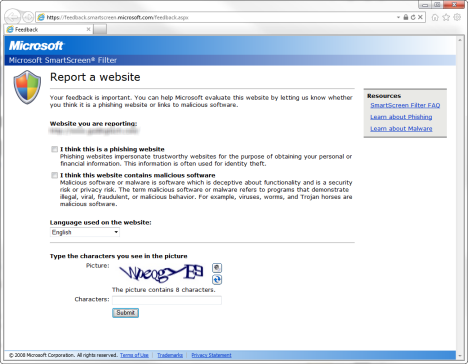
بمجرد النقر فوق " إرسال(Submit) " ، يتم تسجيل تقريرك وتحليله لاحقًا بواسطة شخص من فريق الأمان(security team) في Microsoft .

لماذا الإبلاغ عن المواقع المشبوهة؟
حتى إذا كنت تستخدم مستعرضًا غير تابع لـ Microsoft كمتصفح رئيسي ، فمن الجيد الإبلاغ عن مواقع الويب الضارة عبر Internet Explorer . لماذا ا؟ لأنك ستكون مواطنًا مفيدًا للإنترنت(Internet citizen) ، وستساهم في الحفاظ على أمان تجربة (experience secure)الحوسبة والتصفح(computing and browsing) للآخرين.
إذا أبلغت عن موقع ويب ضار حقيقي ، فستضيفه Microsoft إلى قائمة مواقع الويب الضارة (بمجرد تحليلها) ، وتحمي مستخدمي Internet Explorer(Internet Explorer) و Windows 8 الآخرين. على الرغم من ذلك ، لن يساعد تقريرك مستخدمي المتصفحات وأنظمة التشغيل الأخرى غير التابعة لشركة Microsoft ، حيث توفر (Microsoft)Microsoft الحماية عبر عامل تصفية SmartScreen(SmartScreen Filter) لمنتجات Microsoft التي تستخدم ميزة الأمان(security feature) هذه فقط .
خاتمة
أتمنى أن تكون قد وجدت هذه المقالة مفيدة. إذا كنت تعرف طرقًا جيدة أخرى للإبلاغ عن البرامج الضارة ، سواء من Internet Explorer أو المتصفحات الأخرى ، فلا تتردد في المشاركة في تعليق أدناه.
Related posts
Make InPrivate or Incognito shortcuts ل Firefox، Chrome، Edge، Opera، أو Internet Explorer
تصدير كلمات المرور من Chrome و Firefox و Opera و Microsoft Edge و Internet Explorer
أسئلة بسيطة: ما هو مرشح SmartScreen وكيف يعمل؟
3 طرق لتعطيل عامل تصفية SmartScreen أو Windows Defender SmartScreen
ماذا يحدث عند إزالة Internet Explorer من Windows؟
ما هي حصص القرص وكيفية استخدامها لتحديد مساحة كل مستخدم
7 طرق يجب أن تحسن بها المتصفحات التصفح الخاص (التصفح المتخفي ، InPrivate ، إلخ)
كيفية إلغاء تثبيت Internet Explorer من Windows (كافة الإصدارات)
كيفية تصفح الويب باستخدام تطبيق Internet Explorer 11 في نظام التشغيل Windows 8.1
5 ميزات Internet Explorer يجب أن تعتمدها المتصفحات الأخرى
قم بالمسح بحثًا عن المنافذ المفتوحة وتقييم أمان نظامك باستخدام Nmap
نسيان الإعلانات والمشتتات باستخدام طريقة عرض القراءة في Internet Explorer 11
كيفية استخدام منع تتبع في Microsoft Edge
كيفية استيراد الإشارات المرجعية أو تصديرها عند استخدام Internet Explorer
كيفية إعداد نظام من البداية: أفضل ترتيب لتثبيت كل شيء
كيفية تنزيل Internet Explorer 11 لنظام التشغيل Windows وتثبيته
Internet Explorer 10: كيف تجد طريقك من خلال الواجهة الرئيسية
ما المقصود بوظائف Internet Explorer الإضافية وماذا تفعل؟
Internet Explorer 9 - إظهار علامات التبويب في صف منفصل
9 طرق لبدء تشغيل Internet Explorer في جميع إصدارات Windows
